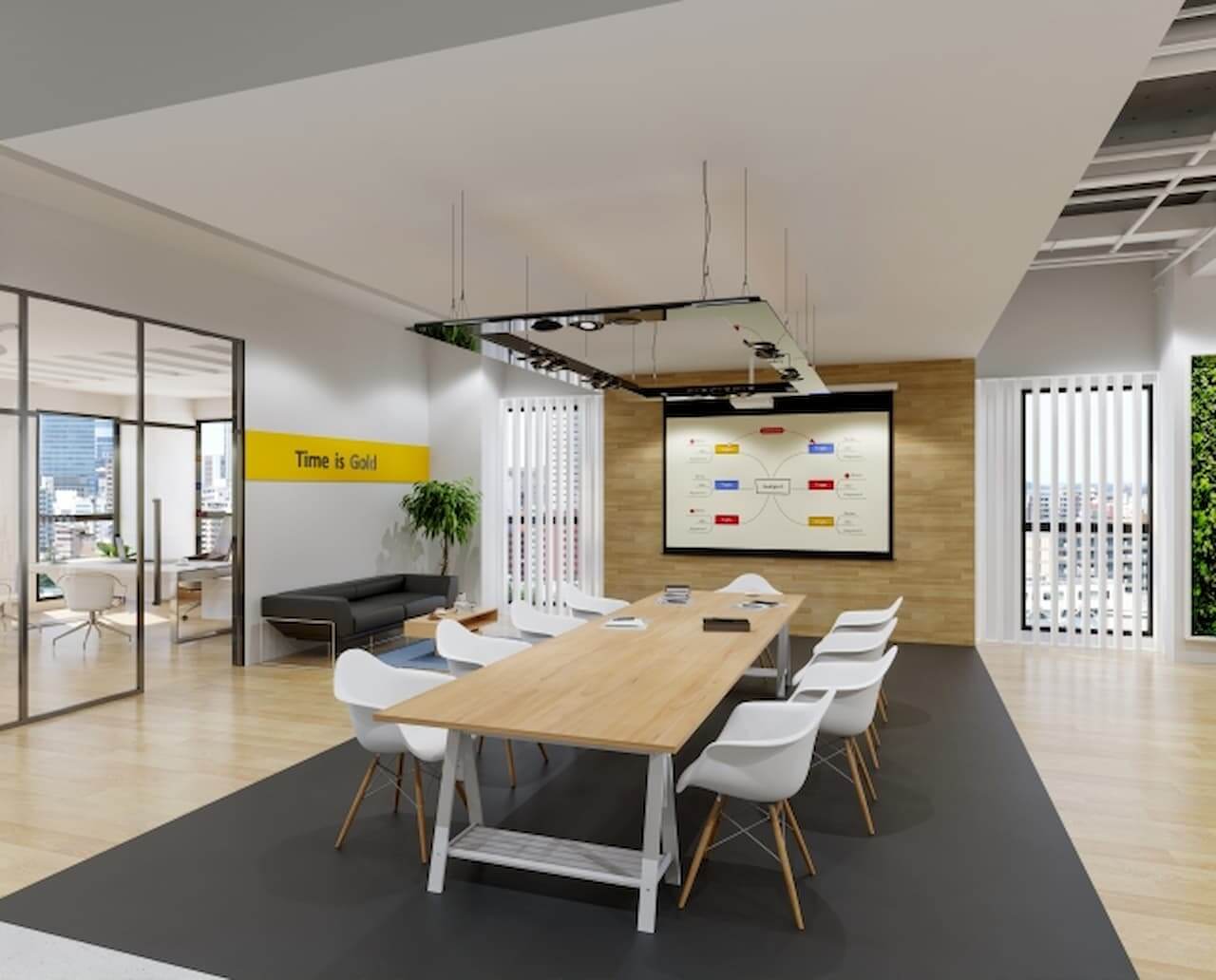オフィスのレイアウトを考える際、シミュレーションができると、関係者とのイメージ共有がしやすくなります。実は、無料ツールでも十分にレイアウト作成が可能です。この記事では、レイアウトを事前にシミュレーションするメリットや無料ツールを選ぶ際のポイント、初心者におすすめの無料ツール3選を解説します。
オフィスのレイアウトをシミュレーションしておくメリット
オフィスのレイアウトを事前にシミュレーションすることで得られる、3つの主なメリットを紹介します。
イメージを共有しやすい
オフィス移転やレイアウト変更には複数の部署や多くの関係者が関わるため、共通のイメージを持つことが重要です。シミュレーションによって視覚的に確認できれば、社内での意思疎通がスムーズになります。特に最近では働き方が多様化しており、部署ごとのニーズを整理しておくことで、効率的で動線の良いオフィス環境が整えられます。
打ち合わせがスムーズになる
レイアウトをあらかじめシミュレーションしておけば、デザイナーや業者との打ち合わせがスムーズに進みます。オフィスの移転やレイアウト変更は、什器だけでなく、電話やPC、コピー機などの機器も移動させる必要があります。そのため、内装業者や電気・LAN工事業者など複数の専門業者との調整が必要です。シミュレーションによって、事前に見積もりを取得して予算を把握しやすくなります。
問題点や改善点が事前に分かる
シミュレーションにより、スペースの使い方や動線に関する問題点・改善点を事前に確認できます。特に3Dの完成予想図を使えば、オフィス空間の有効活用や動きやすさを立体的に把握することができます。中には、バーチャルで内部を歩いて確認できるツールもあり、平面図だけではイメージしにくい部分まで可視化でき、失敗を防ぐことができます。
オフィスレイアウトの作成方法4つ
オフィスのレイアウト作成方法にはいくつかの選択肢があります。ここでは4つの方法を紹介します。
無料ツールの利用
無料ツールは初心者でも使いやすく、簡単にレイアウトのシミュレーションができます。大掛かりなリニューアルでなくても、席替えや人員変動による調整が必要な場面で活躍します。また、業者へ依頼する際も、事前に自社のイメージを図面化しておくことで、スムーズな打ち合わせが可能になります。無料ツールを使えば、コストを抑えながら効率的にオフィスのレイアウトを作成できます。
有料ソフトの利用
より詳細で高精度なレイアウトを作成したい場合は、有料ソフトの利用が適しています。パーツの豊富さや3D表示機能が魅力で、専門知識を持つスタッフがいる企業や、レイアウト変更の頻度が高い企業に向いています。サポートやヘルプ機能が充実している点もメリットですが、操作が複雑で費用もかかります。相場はおよそ5万円からです。
専門業者に依頼
大規模なオフィス移転や改装では、レイアウト作成を専門業者に依頼するケースが一般的です。内装デザイン会社やオフィス家具メーカー、パーテーション業者などが対象で、法令に準拠した設計が可能です。作成した図面をもとに、配線や機器の設置まで対応してもらえます。費用はかかりますが、専門的な知識と経験に基づいたレイアウト作成ができます。
エクセルを使う
エクセルでレイアウトを作成する方法もあります。操作に慣れている人が多く、直感的に作業できるのが利点です。行の高さと列の幅をそろえてマス目を作り、図形を挿入して配置していきます。ただし、デスクや椅子などのパーツは自作する必要があり、手間がかかります。また、作成できるのは平面図のみのため、複雑なレイアウトには向きません。
レイアウトの作成方法4つを徹底比較!
ここまで紹介した「無料ツール」「有料ソフト」「専門業者」「エクセル」の4つの方法を一覧にして比較しました。自社に最適な方法を選ぶ参考にしてみてください。
| オフィスレイアウト作成方法4つを徹底比較 | ||||
| 無料ツール | 有料ソフト | 専門業者 (デザイナー等) |
エクセル | |
| コスト | ◎ | △ | × | 〇 |
| 操作性 | ◎ | △ | ― | ◎ |
| パーツの種類 | 〇 | ◎ | ◎ | × |
| 機能の充実度 (3D表示等) |
△ (タイプによる) |
〇 | ― | × |
| サポート体制 | × | ◎ | ◎ | × |
| 精度の高さ | △ | 〇 | ◎ | × |
| デザインの自由度 | 〇 | ◎ | ◎ | × |
| インストールの要否 | △ (タイプによる) |
要 | 不要 | △ (オフィスソフトに含む) |
| 注意点 | ・無料期限が設定されている場合有り | ・アカウント数の限定や複数名での同時作業不可の場合等有り | ・業者により実績や得意分野が異なるため 選定が重要 | ・平面図限定 |
≫ オフィスレイアウト図をエクセルで作る方法!設計のポイントも解説
無料ツール(フリーソフト)を選ぶポイント5つ
フリーソフトの中から、自社に合ったものを選ぶ際のポイントを5つ紹介します。
操作が簡単
ツールの操作が簡単であることは非常に重要です。複雑な操作だと覚えるのに時間がかかり、本業に支障をきたす恐れがあります。初心者でも短時間で習得でき、ドラッグ&ドロップやコピー&ペーストなどの基本操作で使えるツールを選びましょう。無料なので複数試して比較してみるのも良いでしょう。
パーツやテンプレートの種類が豊富
レイアウト作成に使えるパーツやテンプレートが豊富なツールは、さまざまな働き方やニーズに対応できます。執務スペースだけでなく、会議室やリフレッシュスペースなど多様なエリアの設計が求められるため、柔軟なレイアウト作成ができるツールを選ぶのが理想です。
機能が充実している
ツール選びでは、3D表示機能など完成イメージを視覚的に確認できる機能の有無も大切です。レイアウト図面だけでは分かりにくい部分も3Dで立体的に見ることで、社内での共有や業者との打ち合わせがしやすくなります。
インストールやダウンロードが必要か
ツールによってはインストールが必要なものと、ブラウザ上で利用できるクラウド型のものがあります。クラウド型は導入が手軽で、複数人で同時編集が可能な点が魅力です。チームでの作業が多い場合に適しています。
使っているパソコンに対応しているか
自社で使っているパソコンのOSやソフトとの互換性も確認が必要です。中には、特定のソフト(ExcelやIllustratorなど)と連携しないと使えないツールもあります。また、日本語対応の有無もチェックポイントです。スムーズに操作できるツールを選びましょう。
無料ツールでオフィスレイアウトを作成するコツ
無料ツールを使って効率よくレイアウトを作成するためのコツを4つ紹介します。
コンセプトを決める
最初に「どんなオフィスにしたいのか」「どんな課題を解決したいのか」というコンセプトを明確にしましょう。たとえば「社内のコミュニケーションを活発にしたい」や「リフレッシュスペースを増やしたい」といった目標を具体化し、社内で共有することが重要です。
ゾーニング
コンセプトを決めたら、オフィス内をエリア分け(ゾーニング)します。エントランス、執務室、会議室、リフレッシュスペースなどの区分を考え、それぞれの目的や利用者、必要な広さを検討しましょう。セキュリティや利便性も考慮して配置することで、機能的なオフィスが実現します。
動線
オフィス内で人が移動する経路(動線)はできるだけ短く、シンプルにするのが理想です。出入口から自席、コピー機、リフレッシュエリアまでの流れをスムーズにすることで、業務効率が向上します。人が多く集まる場所の周辺は、通路を広めに取るなどの工夫も必要です。
快適性
働きやすいオフィスづくりには快適性も重要です。リフレッシュスペースやカフェスペースの設置、自然光の取り入れ、観葉植物の配置などで視覚的にも心地よい空間が作れます。快適なオフィス環境は生産性やモチベーション向上にもつながります。
初心者におすすめの無料ツール3選
最後に、初心者でも無料でオフィスのレイアウト作成ができるおすすめツール3選を解説します。
Sweet Home3D
<特徴>
- ダウンロード不要のオンライン版は無料
- 住宅用間取り作成ソフトだがオフィスレイアウトも可能
- レイアウトと同時に自動で3Dが作成される
- 空間をイメージしやすい
レイアウト作成と同時に3D画像が表示される間取り作成ソフトです。初心者でも操作が簡単な上、完成予想図を3D画像で確認できます。平面図だけではレイアウトがイメージにくいという人にも適しています。有料のダウンロード版もあり、多数のテンプレートやパーツが使えます。月額では2,500円程度、年額でも8,000円程度となっています。
<主な使い方>
レイアウトは方眼紙のようなシートに作成します。部屋の四隅になる位置をクリックして広さを確定し、壁やドア、家具などを順番に配置していきます。基本的には住宅用のソフトですが、デスクや椅子をはじめ多くのオフィス家具のサンプルが揃っており、オフィスのレイアウトも可能となっています。
Cacoo(カクー)
<特徴>
- ダウンロード不要
- 30日間無料で利用可能
- チームメンバー等と同時に共同作業が可能
- 簡易的な図面作成向き
最初に氏名やメールアドレスを登録すれば30日間無料で利用できます。継続して使いたい場合の費用は、個人では月額660円、年額でも6,600円(2025年4月現在)です。チーム利用の場合は金額が異なるのでご注意下さい。
<主な使い方>
「オフィス配置」のテンプレートを利用すれば、壁やドア、家具などのパーツをドラッグ&ドロップするだけでレイアウトできます。また、チームメンバーと同時に書き込めることも魅力です。コメントを書き込んだり、チャットで相談しながら共同作業したりできます。
Edraw max(エドラマックス)
<特徴>
- 無料でダウンロード可能
- ビジネスシーンでの汎用性が高い
- アカウント作成でオフィスレイアウトテンプレートが利用可能
- 図面データを社内外で共有しやすい
素材やテンプレートが豊富な作図・製図作成ソフトです。登録しなくても無料でダウンロードでき、丁寧な操作ガイドや動画で使い方が学べます。オフィスのレイアウトをはじめ電気回路図やフローチャートなども作成でき、ビジネスシーンでの汎用性の高さが魅力です。
<使い方>
アカウントを作成すると、オフィスのレイアウトテンプレートなどより多くの機能が利用可能となり、オフィス家具や機器、壁、配線、植物など、たくさんのパーツが使えます。ドラッグ&ドロップなどの簡単な操作で配置でき、壁の厚さ設定など細かい指定まで可能です。図面はパソコンやクラウド上に保存でき、社内外で共有しやすいこともメリットと言えます。
オフィスレイアウト作成ができる無料ソフト!選び方とおすすめ3選【まとめ】
この記事では、オフィスレイアウトをシミュレーションするメリットや作成のコツについて解説し、おすすめの無料ツール3選も紹介しました。無料ツールを使えば、初心者でも簡単にレイアウトを作成できます。ツールを選ぶ際は、操作のしやすさやパーツの種類、機能、互換性などを確認しましょう。レイアウト作成では、まずコンセプトを明確にし、ゾーニング・動線・快適性を意識して、働きやすいオフィス空間を目指しましょう。